Как избавиться от повторяющихся заметок на iPhone
Приложение «Заметки» — это невероятная функция iPhone, и с недавними улучшениями оно оказалось бесценным. Однако нередко пользователи сталкиваются с некоторыми проблемами при использовании приложения. Одна из самых распространенных связана с дублированием заметок. По крайней мере, эти дубликаты неприятны, и вы даже не знаете, занимают ли они много места для хранения. Вы даже не можете рисковать, удаляя их, потому что вы не знаете, избавит ли удаление одного от другого.
Этот пост пытается разобраться в этой проблеме и предложить правильное решение для избавления от дубликатов заметок на iPhone.
- Часть 1. Как просматривать свои заметки на iPhone
- Часть 2: Как удалить повторяющиеся заметки на iPhone
- Часть 3. Почему iPhone продолжает создавать дубликаты
Часть 1. Как просматривать свои заметки на iPhone
Чтобы просмотреть заметки на вашем iPhone, выполните следующие очень простые действия.
Шаг 1: Нажмите на приложение Notes, чтобы открыть его.
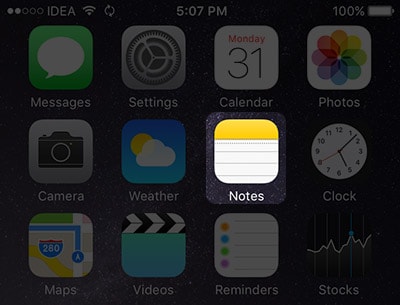
Шаг 2: Вы увидите две папки «iCloud» и «На моем телефоне».
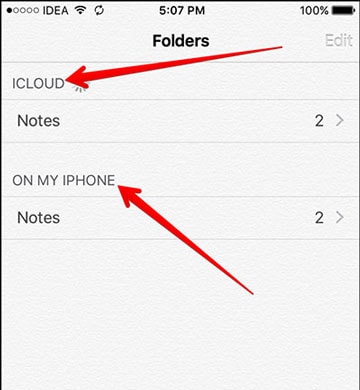
Шаг 3: Нажмите на любую из двух папок, и вы увидите список созданных вами заметок.
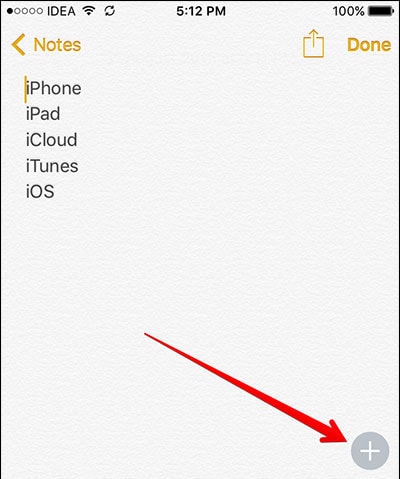
Часть 2: Как удалить повторяющиеся заметки на iPhone
Дублированные заметки встречаются часто и могут быть довольно раздражающими. На самом деле есть 2 способа удалить дубликаты заметок на вашем iPhone; хотя оба этих метода избавят вас от повторяющихся дубликатов, один из них быстрее другого и, следовательно, идеально подходит, если вам нужно удалить много из них.
Вы можете просто вручную удалить дубликаты приложений на вашем iPhone. Вот как
Шаг 1: Запустите приложение Notes с главного экрана.
Шаг 2: Откройте дублированные заметки, которые вы хотите удалить, и нажмите на значок корзины, чтобы удалить их. Вы можете продолжать делать это, пока все дубликаты не будут удалены.
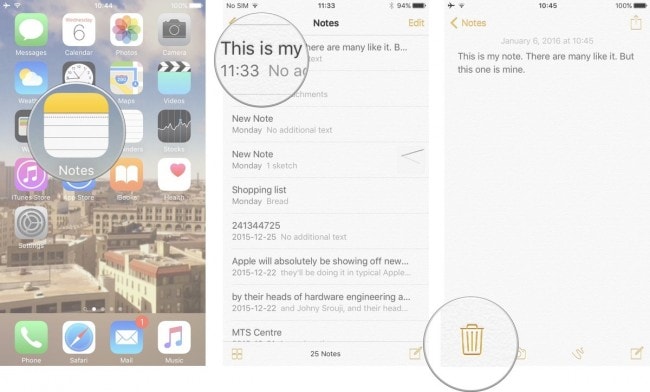
Кроме того, вы также можете удалить заметки прямо из списка заметок. Вот как
Шаг 1: Коснитесь названия заметки и проведите пальцем влево, чтобы открыть кнопку «Удалить».
Шаг 2: Нажмите на эту кнопку удаления, чтобы удалить заметку
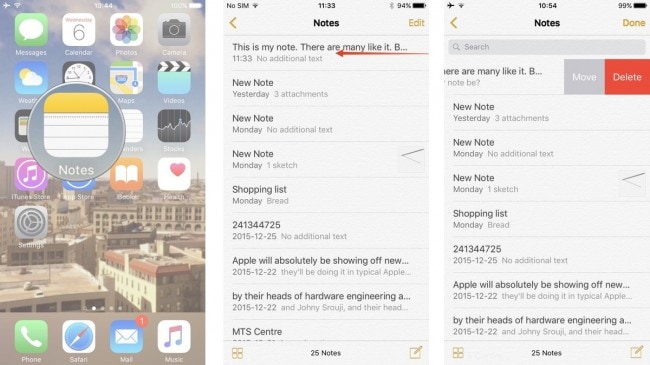
Часть 3. Почему iPhone продолжает создавать дубликаты
Многие люди, сообщившие об этой проблеме, сделали это после обновления или создания заметки в автономном режиме только для того, чтобы увидеть дублированные заметки при подключении к сети. Это означает, что проблема обычно заключается в процессе синхронизации.
Проблемы, вызванные синхронизацией iCloud
Если вы синхронизируетесь с iCloud, вот что вы можете с этим сделать.
Шаг 1: Войдите в iCloud через компьютер и посмотрите, содержит ли он дубликаты, которые вы видите на своем iPhone.
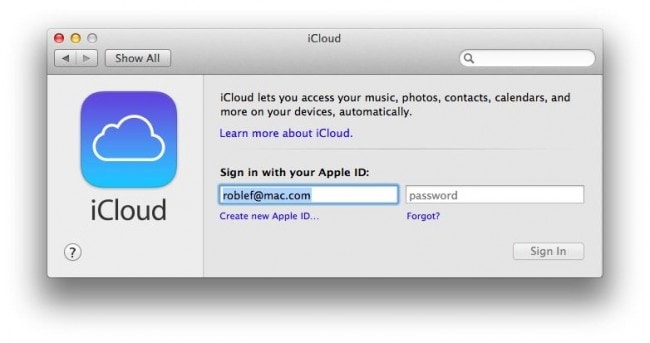
Шаг 2: Если он не отключает переключатель рядом с заметками на вашем iPhone, чтобы удалить заметки из него

Шаг 3: Снова включите переключатель, и ваши заметки должны нормально синхронизироваться с вашим устройством.
Проблемы, вызванные iTunes Sync
Если вы подозреваете, что проблема связана с iTunes, вот что вам нужно сделать, чтобы избежать дублирования в процессе синхронизации iTunes.
Шаг 1: подключите iPhone к компьютеру и откройте iTunes. Вы увидите, что он синхронизируется автоматически
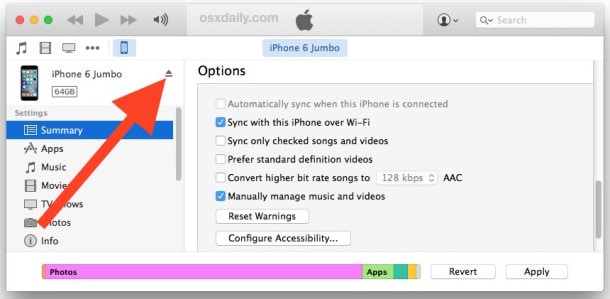
Шаг 2: Нажмите на значок iPhone, расположенный в левой части экрана, а затем нажмите на панель «Информация».
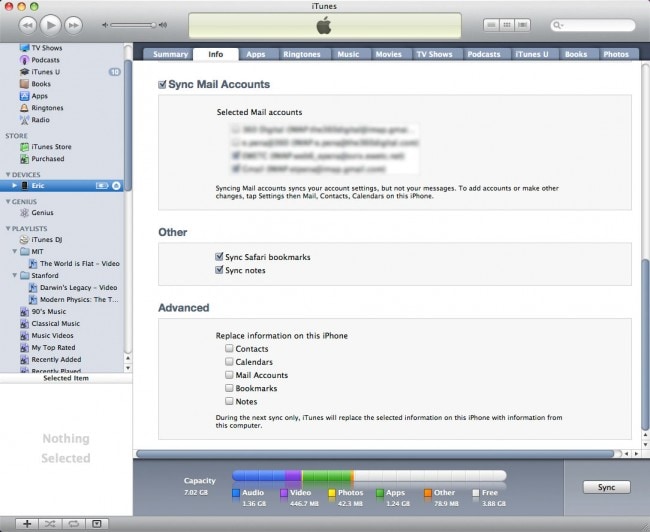
Шаг 3: Прокрутите вниз, чтобы найти «Синхронизировать заметки», затем снимите флажок, а затем выберите вкладку «Удалить заметки», чтобы закончить.
Вы больше не увидите повторяющиеся заметки на своем iPhone.
Мы надеемся, что наши решения помогут вам избавиться от очень надоедливых дубликатов. Не забудьте поделиться с нами, как это сработало для вас.
Наконечник: Если вы хотите навсегда стереть заметки с iPhone. Вы можете использовать DrFoneTool — стиратель данных (iOS) чтобы помочь вам сделать это.

DrFoneTool — стиратель данных (iOS)
Стереть iPhone / iPad полностью или выборочно за 5 минут.
- Простой, кликабельный, процесс.
- Вы выбираете, какие данные вы хотите стереть.
- Ваши данные удаляются навсегда.
- Никто никогда не сможет восстановить и просмотреть ваши личные данные.
последние статьи

